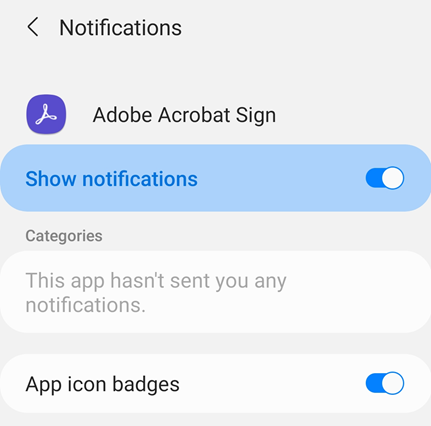Adobe Acrobat Sign 구성
Adobe Acrobat Sign 설정을 통해 프로세스 기능, 문서 액세스, 셀룰러 데이터 사용 등을 미리 구성할 수 있습니다. 설정을 변경하려면 다음을 수행합니다.
앱을 열고 로그인합니다.
오른쪽 상단 모서리에 있는
 을 누릅니다.
을 누릅니다.
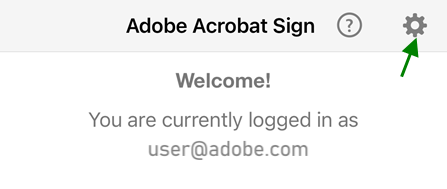
셀룰러 데이터 사용
셀룰러 데이터 사용은 기본적으로 비활성화됩니다. 셀룰러 데이터를 사용하려면 다음과 같이 합니다.
 아이콘을 누릅니다.
아이콘을 누릅니다.셀룰러 데이터를 통한 다운로드 허용을 활성화합니다.
기본 화면 설정
응용 프로그램 시작 시 표시되는 기본 홈 화면을 변경하려면 다음과 같이 합니다.
 아이콘을 누릅니다.
아이콘을 누릅니다.기본 화면 드롭다운 화살표를 누릅니다.
새 기본 시작 화면을 선택합니다.
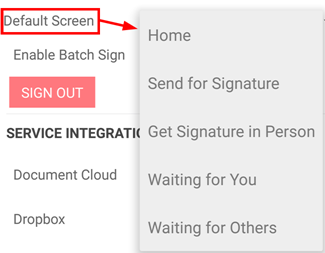
일괄 처리 서명 활성화
일괄 처리 서명을 사용하면 계약 목록으로 돌아가지 않고도 여러 문서에 서명하고 다른 문서를 선택할 수 있습니다. 덜 누르면 작업 과정이 간소화됩니다.
 아이콘을 누릅니다.
아이콘을 누릅니다.일괄 처리 서명 활성화를 선택합니다.
이제 사용자 대기 중 목록에서 여러 문서에 동시에 서명할 수 있습니다.
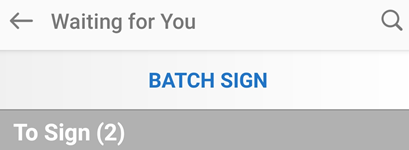
클라우드 스토리지 공급자 연결
Adobe Acrobat Sign은 여러 타사의 클라우드 스토리지 공급자와 통합합니다. 그러한 계정을 Adobe Acrobat Sign과 연결하여 다른 위치에 있는 문서를 매끄럽게 통합하는 서명 작업 과정을 만들 수 있습니다. Adobe의 Document Cloud(기본적으로 활성화됨) 외에 Dropbox, Box 및 Google Drive와 같은 공급자에 연결할 수 있습니다.
계정을 연결하는 방법은 다음과 같습니다.
 아이콘을 누릅니다.
아이콘을 누릅니다.연결할 클라우드 스토리지 공급자를 활성화합니다.
로그인 화면이 표시되면 로그인 세부 정보를 제공합니다.
연결을 허용할 것인지 묻는 메시지가 표시되면 허용을 선택합니다.
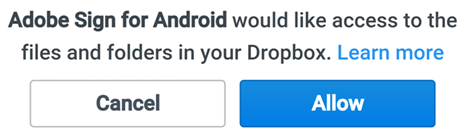
사용 데이터 보내기
기본적으로 Adobe Acrobat Sign은 비개인적인 익명의 데이터를 Adobe로 보내므로 엔지니어링 팀이 사용 데이터를 기반으로 하여 제품을 개선할 수 있습니다. 등록 취소 방법은 다음과 같습니다.
 아이콘을 누릅니다.
아이콘을 누릅니다.사용 데이터 제공 확인란을 선택 해제합니다.
카메라, 사진 등에 대한 액세스 허용
위치, 사진, 카메라, 기타 장치 기능에 대한 액세스를 공유하여 Adobe Acrobat Sign 프로세스를 간소화할 수 있습니다. 처음 이러한 기능 중 하나가 필요한 기능을 사용하려고 하면 액세스할 수 있는지 묻는 메시지가 표시됩니다. 액세스 기능은 필요에 따라 켜거나 끌 수 있습니다. 액세스를 공유하는 방법은 다음과 같습니다.
장치에서 설정 화면으로 이동합니다.
앱을 누르고 Acrobat Sign으로 스크롤합니다.
권한을 누르고 필요에 따라, 다음 설정 중 하나 이상에 대한 권한을 설정합니다.
연락처: 연락처 액세스 권한이 있으면 연락처에서 문서 수신자와 서명자를 선택할 수 있습니다.
사진: 사진 액세스 권한이 있으면 기존의 사진이나 이미지를 서명으로 사용할 수 있습니다.
카메라: 카메라 액세스 권한이 있으면 사진을 찍고 이것을 즉석에서 서명으로 사용할 수 있습니다.
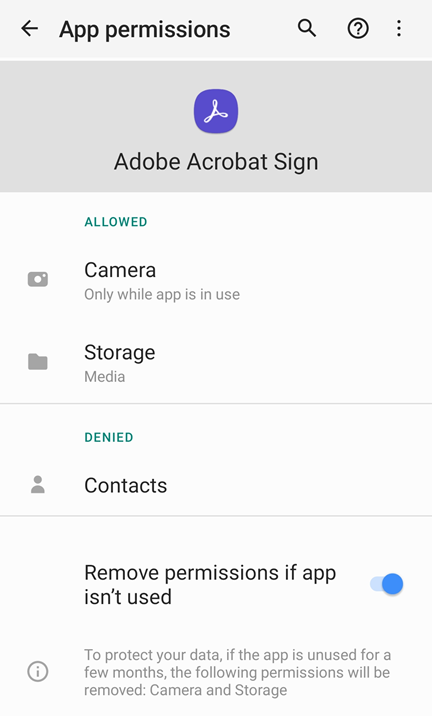
알림 설정 변경
알림을 통해 홈 화면에서 문서의 서명 상태를 확인하여 서명 프로세스를 간소화할 수 있습니다. 또한 알림을 통해 기능 변경 사항과 제품 업데이트에 대한 경고도 받을 수 있습니다.
설정 변경 방법은 다음과 같습니다.
장치의 설정 화면으로 이동합니다.
알림을 누릅니다.
Acrobat Sign으로 스크롤합니다.
알림을 누릅니다.
알림 허용을 눌러 기능을 켜거나 끕니다.